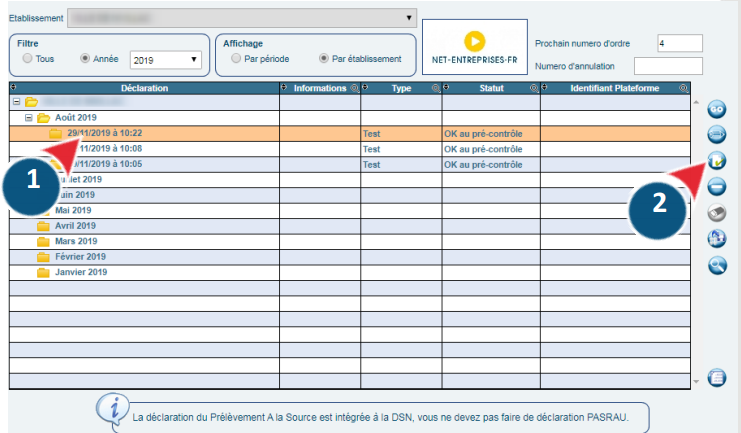« DSN » : différence entre les versions
| Ligne 164 : | Ligne 164 : | ||
Quand la déclaration Test est OK et que tous les contrôles précédents ont été effectués, alors la Déclaration DSN Réel peut être déposée | Quand la déclaration Test est OK et que tous les contrôles précédents ont été effectués, alors la Déclaration DSN Réel peut être déposée | ||
Liaisons externes / DSN / Déclaration | Liaisons externes / DSN / Déclaration | ||
#Sélectionnez la déclaration test. | #Sélectionnez la déclaration test. | ||
#Lancez le transfert en réel.''La déclaration est dupliquée en réel et | #Lancez le transfert en réel. ''La déclaration est dupliquée en réel et déposée sur net-entreprises sous condition d’avoir renseigné les codes de connexion au préalable.'' | ||
[[Fichier:2021-11-12 10h52 25.png|750px|néant]] | [[Fichier:2021-11-12 10h52 25.png|750px|néant]] | ||
Version du 12 novembre 2021 à 10:54
Paramétrages
La production d'un flux DSN correcte nécessite de vérifier les paramétrages du logiciel de paye et ce à plusieurs niveaux : fiche agent, différents identifiants ( collectivité, caisses, mutuelles, etc... ). Sont décrits dans ce premier chapitre ces différents aspects.
Paramétrage collectivité
Paramètres \ Collectivités
- Onglet généralité : SIREN
- Onglet contact : un des contacts doit être marqué en Contact DADS-U / DSN
- Onglet Caractéristiques : Référence bancaire ( permet la subrogation des IJ )
- Onglet Paie : Pôle emploi + Date d'adhésion
Paramétrage Etablissements
Paramètres \ Collectivités \ Etablissements
- Onglet Identification : NIC (5 derniers chiffres du SIRET) et code NAF
- Onglet Organismes : Contrôler , renseigner les codes organismes.
- Onglet Paie : Contrôle de la validité du taux accident du travail
- Onglet DSN / PASRAU :
- Pour faire les tests, passer Type de déclaration à DSN. Bien remettre en PASRAU jusqu'en Décembre inclus
- Cliquer sur le logo Net-Entreprise pour vérifier la présence de l'habilitation à la DSN, si pas présente, suivre cette documentation pour l'activer
Paramétrages lignes de prime (codification 3600-3699)
Paramètres / Paie / Classification des Primes
Filtrer le tableau sur Lignes utilisées au cours des 12 derniers mois.
Ce point de menu permet de contrôler le rattachement des primes au « prime DSN ». Le logiciel le fait tout seul pour la plupart, mais si ce n’est pas le cas pour certaines, un tableau de correspondance est fournie par JVS
Paramétrage des agents
Agents / Agents
Etat civil
- Nom et Prénom, date de naissance, numéro de sécurité sociale, coordonnées, situation et bulletin de paie type.
- Pour les trésoriers encore actifs dans la paie, il faut leur mettre une date de fin de situation.
- Pour les agents/ élus qui cotisent à l’IRCANTEC : vérification du taux « Accident du travail ».
- Pour les élus : coche « non imposable » à ne pas cocher et « élu dans une commune de -3500hab. » à cocher si nécessaire.
Vérification de la carrière
- Au moins 1 carrière et 1 contrat doivent être saisis.
- Code emploi territorial obligatoire (Alimentation automatique selon le grade)
- Code PCS-ES obligatoire (cf. liste ci-dessous)
- Libellé emploi (contrat aidé par exemple) > il est possible de créer des libellés personnalisés
Listing des codes PCS-ES fréquents :
| 333B | Trésorier |
| 333F | Personnels administratifs de cat. A des collectivités locales et hôpitaux publics (hors Enseignement, Patrimoine) |
| 335A | Elu |
| 435A | Directeurs de centres socioculturels et de loisirs |
| 435B | Animateurs socioculturels et de loisirs |
| 451G | Professions intermédiaires administratives des collectivités locales |
| 523C | Adjoints administratifs des collectivités locales |
| 524C | Agents administratifs des collectivités locales |
| 525A | Agent de service des établissements primaires |
| 525B | Agents de service des autres établissements d'enseignement |
| 525C | Agents de services de la fonction publique (sauf écoles, hôpitaux) : techniciens en général |
Vérification du/des contrat(s)
Le lien ci-dessous est un guide de paramétrage des éléments du contrat pour les profils les plus courants. Le renseignement de ces données est primordial pour la bonne exploitation des données par les organismes destinataires.
Paramétrage des organismes complémentaires
Paramètres / Paie / Organismes complémentaires
- Accédez à l’organisme complémentaire à paramétrer.
- Dans la cadre du bulletin de paie clarifié, renseignez la rubrique dans laquelle faire apparaitre ces lignes de paie.
- Saisissez les codes reçus de l’organisme, sachant que la référence du contrat, le code organisme et le code population sont obligatoires pour la déclaration. Le rattachement à une rubrique pour la DSN est réservé aux cotisations AGIRC-ARRCO pour le droit privé uniquement lorsque les taux de base ne sont pas appliqués.
- Validez votre saisie. Répétez cette action sur chacun des organismes complémentaires à déclarer sur la DSN. Dans le cas d’un paramétrage différent par tranche, par exemple, la référence du contrat et le code organisme changent selon les taux appliqués, il faudra créer un organisme complémentaire par tranche.
Contrôles & Déclaration
Editions à extraire avant de lancer la DSN
- Imprimer la séquence DSN qui contient tous les états de charges concernées par la DSN :
- Journal de paie (pour Base Brute Fiscal)
- CNRACL
- IRCANTEC
- RAFP
- URSSAF (pour Pôle Emploi)
- Organismes Complémentaires (MNT : santé, prévoyance, maintien de salaire…)
- Prélèvement de l’impôt à la source
- Imprimer le Bordereau Récapitulatif URSSAF.
- Imprimer la Liste des Absences du mois, uniquement les Maladies ordinaires
- Imprimer l’état du mandatement en comptabilité (bouton « imprimante au moment de basculer les paies en compta)
Déclaration Test
Liaisons externes / DSN / Déclarer
Se positionner sur le mois à déclarer puis lancer la génération en cliquant sur GO. Une déclaration test est alors produite et déposée sur le portail Net-Entreprise.
Vérifications
Fichier:2021-11-12 10h03 26.png
- Si anomalie(s) = rouge : je corrige en cliquant dessus et en modifiant ce qui ne va pas.

|
Toute anomalie doit être corrigée dans le logiciel et pas seulement dans l'interface de la DSN |
Onglet Récapitulatif
- Si aucune anomalie : j’imprime l’état « récapitulatif »
Sur cet état, contrôler les montants des assiettes de grandes lignes encadrées en rouge qui sont numérotées (02, 03, 04, 10, 48, 49, 28, 07 et 46 sur l'exemple ci-dessous)
Il faut alors à l'aide des éditions de contrôle sorties plus haut vérifier les éléments indiqués dans le tableau ci-dessous :
| Ligne état « récapitulatif » de la DSN | Édition permettant le contrôle |
| 02 – Assiette brute plafonnée | Bordereau Récap. URSSAF (FNAL cas général) |
| 03 – Assiette brute déplafonnée | Bordereau Récap. URSSAF (Taux transport) |
| 04- Assiette de la contribution sociale généralisée | Bordereau Récap. URSSAF (Somme des lignes de CSG) |
| 10 – Base brute fiscale | Journal de paie |
| 48 - CNRACL | Etat de charges CNRACL |
| 49 - RAFP | Etat de charges RAFP |
| 28 - IRCANTEC | Etat de charges IRCANTEC |
| 07 – Assiette des contributions d’assu. chômage | Etat de charges URSSAF |
| 46 – Pension civile et militaire | Etat de charges M.N.T |
- Les éventuels écarts peuvent être dus au fait que la déclaration DSN est faite alors qu’une modification ou un recalcul d’un/des bulletin(s) de salaire a été fait entre temps.
- Si une erreur est constatée sur l’assiette globale, alors il faut passer en affichage nominatif afin de trouver le problème.
Onglet BRC
Vérifier que le total des cotisations correspond au total bordereau Récap. URSSAF. Si il y a un écart, il faut faire des contrôles dans le détail (code à code)
Déclaration Réelle
Quand la déclaration Test est OK et que tous les contrôles précédents ont été effectués, alors la Déclaration DSN Réel peut être déposée
Liaisons externes / DSN / Déclaration
- Sélectionnez la déclaration test.
- Lancez le transfert en réel. La déclaration est dupliquée en réel et déposée sur net-entreprises sous condition d’avoir renseigné les codes de connexion au préalable.